Accelerează-ți rapid videoclipurile folosind Windows Movie Maker
Să presupunem că aveți un dispozitiv care rulează Windows. În acest caz, este foarte recomandat să vă familiarizați cu instrumentul Windows Movie Maker. Pe computerele care rulează Windows, editorul video este deja preinstalat. Windows Movie Maker este o aplicație pentru editarea videoclipurilor care este ușor de utilizat și este echipată cu toate capabilitățile necesare pentru ca un editor de filme amator să fie eficient. Vrei să accelerezi filmul sau vrei să încetinești filmul pentru a-i da aspectul că trece timpul? Windows Movie Maker are o funcție care vă permite să modificați ritmul videoclipului. Această postare pe blog vă va îndruma cum să accelerezi un videoclip în Windows Movie Maker.
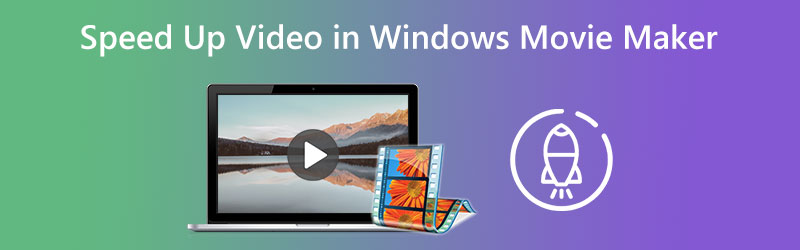
- Partea 1. Cum să accelerezi un videoclip în Windows Movie Maker
- Partea 2. Program alternativ pentru a accelera videoclipurile
- Partea 3. Întrebări frecvente despre accelerarea unui videoclip în Windows Movie Maker
Partea 1. Cum să accelerezi un videoclip în Windows Movie Maker
Efectul de viteză s-a impus rapid ca unul dintre efectele video utilizate cel mai des. În prima parte a acestui blog, vom ilustra cum să accelerăm viteza de redare a unui film care a fost creat folosind Windows Movie Maker.
Pasul 1: Lansați Windows Movie Maker, apoi alegeți Adăugați videoclipuri și fotografii opțiunea din meniul care apare odată ce programul a terminat de încărcat. În plus, puteți transfera videoclipuri direct în storyboard trăgându-le și plasându-le.
Pasul 2: Selectați partea din videoclip pe care doriți să o accelerați, apoi accesați meniul Instrumente video și selectați Editați | × opțiune. Pe această pagină, există un element de meniu derulant pe care îl puteți alege și care este etichetat Viteză. Trebuie să știți că valorile mai mici ale vitezei vor duce la redarea video mai lentă. În schimb, numerele cu viteză mai mare vor face ca filmul să fie redat mai rapid.
Pasul 3: După ce ați ales viteza cu care doriți să fie redate filmele, le puteți salva accesând fila Fișier și selectând Salvare ca din opțiunea drop-down.
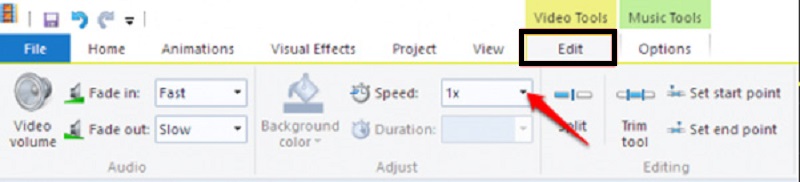
Partea 2. Program alternativ pentru a accelera videoclipurile
Deoarece nu mai este posibil să descărcați această aplicație, nu puteți achiziționa Windows Movie Maker de pe niciunul dintre site-urile web. După ce a fost scos din circulație, acum este fabricat de o altă afacere. În lumina acestui fapt, ar trebui să investigați diverse alte aplicații de editare video în cazul în care Windows Movie Maker nu poate rula pe dispozitivul dvs. Vă va permite să accelerați clipurile video la care lucrați. În consecință, vi s-a prezentat Vidmore Video Converter. Pe lângă faptul că este accesibil pentru un computer Windows, îl puteți folosi și pe Mac.
Vidmore Video Converter este un editor de viteză video cu o interfață de utilizator simplă. Face mult mai ușor de utilizat programul în comparație cu alte opțiuni aflate în prezent pe piață. Utilizatorii acestui editor video pot instala aplicația pe computere bazate fie pe sistemul de operare Windows, fie pe sistemul de operare Mac, în funcție de care preferă. Puteți obține caracteristica Video Speed Controller dacă utilizați Toolbox. Va fi posibil pentru tine. Această funcție permite redarea unui film de până la opt ori mai rapid decât tempo-ul obișnuit. Acesta cuprinde o varietate de setări de viteză prestabilite. După exact o secundă, va avea loc o tranziție la un tempo mai rapid, care va rămâne consistent pe tot parcursul frazei. Va continua până la sfârșit. Vidmore Video Converter are mai multe capabilități, inclusiv modificarea parametrilor videoclipului, cum ar fi rata de cadre și rezoluțiile. Este o altă funcție mai utilă inclusă în această aplicație.
Pasul 1: Instalați Vidmore Video Converter pe dispozitivul dvs. după ce l-ați autorizat să funcționeze. Apoi, rulați aplicația când a fost instalată cu succes.
Puteți ajusta nivelul de viteză la care este redat videoclipul accesând Trusa de scule meniu și selectând opțiunea etichetată Controler de viteză video de acolo. Vă permite să reglați ritmul în care se desfășoară acțiunea în filmul pe care îl regizați, fie rapid, fie încet.
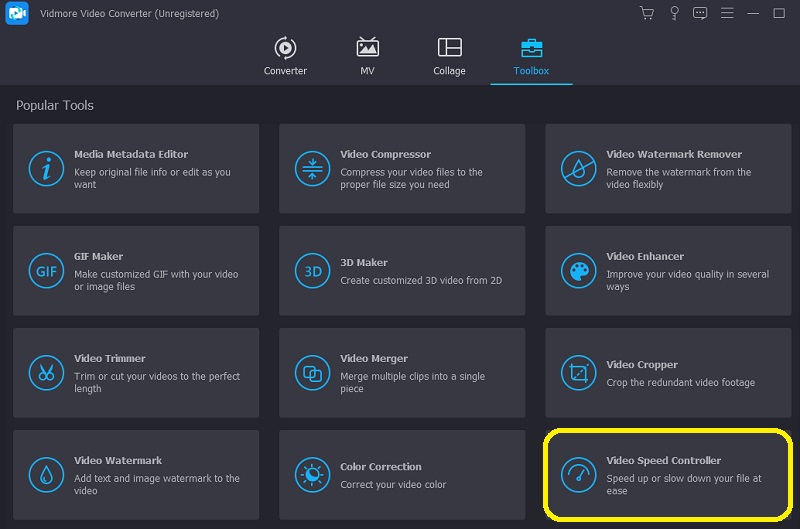
Va trebui să loviți + semn care apare în centrul ecranului după ce ați selectat Controler de viteză video din bara de meniu din partea laterală a ecranului. Meniul este situat în partea dreaptă a ecranului.
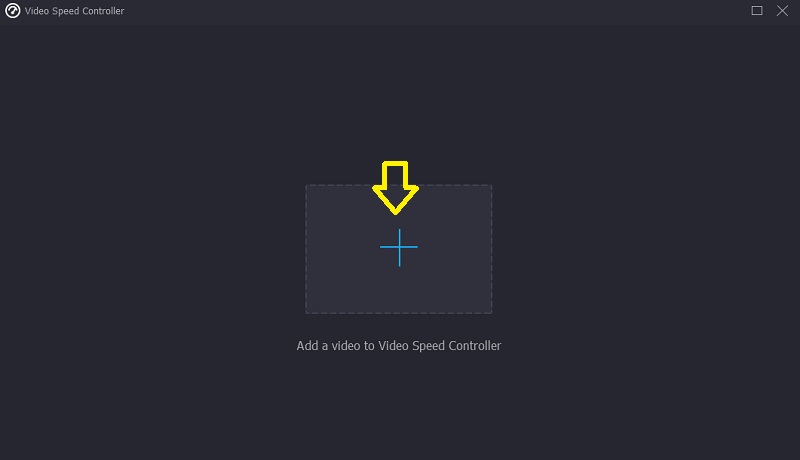
Pasul 2: După ce filmul s-a încheiat, va apărea un meniu care vă va permite să schimbați ritmul în care este redat din nou videoclipul. Prin apăsarea unui buton, puteți schimba dificultatea jucătorului și ritmul în care este jucat.

Puteți ajusta setările pentru calitatea fișierului dvs. în zona etichetată Setări. Făcând clic pe tasta Tab de pe tastatură, vă va permite să efectuați această sarcină. Puteți ajusta rata de cadre, rezoluția și orice alte setări doriți. Dacă nu există planuri urgente de schimbare a valorilor puse la îndoială, sunteți liber să continuați cu tranziția.
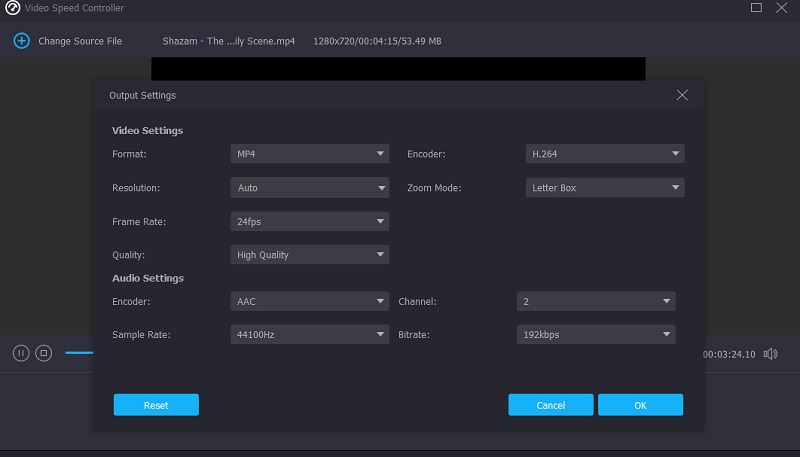
Pasul 3: Pentru a începe procesul de export, alegeți Export din meniul derulant care apare. Aceasta va determina începerea procedurii. După acest punct, trebuie să așteptați până la finalizarea procedurii înainte de a trece la următoarea etapă a secvenței.

Partea 3. Întrebări frecvente despre accelerarea unui videoclip în Windows Movie Maker
De ce nu mai funcționează Windows Movie Maker?
Ca urmare a filtrelor video care sunt incompatibile între ele, Windows Movie Maker este acum inoperabil. Acesta a fost depășit de Editorul video inclus cu Microsoft Photos pe Windows 10 și de Clipchamp, un instrument de editare video pe care Microsoft l-a cumpărat. Ambele programe mai noi sunt disponibile pe Windows 10.
Windows Movie Maker are un filigran după editare?
Software-ul cunoscut sub numele de Windows Movie Maker nu este doar simplu de utilizat, ci și de descărcat gratuit. Utilizarea acestui instrument vă va scuti de griji dacă să includeți sau nu un filigran pe rezultatul final. Oferă interfețe de utilizator care sunt ușor de înțeles și de utilizat în scopuri de editare.
Care sunt tipurile de fișiere acceptate de Windows Movie Maker?
Windows Movie Maker este compatibil cu diferite tipuri de fișiere video, inclusiv AVI, ASF, MP2, MPEG și WMV.
Concluzii
Într-adevăr, Windows Movie Maker a fost printre cei mai ușor de utilizat editori de filme compatibile cu Windows atunci când a fost făcut accesibil publicului. În plus, dacă încă utilizați acest program pe dispozitivul dvs. mobil, veți găsi informațiile care tocmai vi s-au arătat informativ și benefice. Ajută accelerați videoclipul în Windows Movie Maker. Deoarece nu puteți obține Windows Movie Maker în acest moment, va trebui să vă bazați pe un instrument alternativ cunoscut sub numele de Vidmore Video Converter.


